Kā pārvietoties Word 2007 tabulā
Uzziniet, kā efektīvi pārvietoties Word 2007 tabulā, izmantojot īsinājumtaustiņus un peles darbības, lai optimizētu savu darba plūsmu.
Viena no izplatītākajām problēmām, kas saistītas ar programmā Excel importētajiem datiem, ir nepareizas teksta etiķetes. Piemēram, jūs varat atrast informāciju par pilsētu, štatu un pasta indeksu, kas ir daļa no adreses, kas saglabāta vienā šūnā, nevis trīs atsevišķās šūnās.
Vai arī varat atrast to pašu informāciju, kas tiek glabāta trīs atsevišķās šūnās, ja vēlaties, lai dati tiktu glabāti vienā šūnā. Varat arī atklāt, ka informācija, kuru vēlaties saglabāt kā etiķetes, tiek saglabāta kā vērtības un otrādi.
Lai sniegtu jums ātru priekšstatu par to, ko tas nozīmē, apskatiet šīs darblapas. Labi, tie ir viltoti dati, protams. Bet piemēri parāda izplatītu situāciju. Šeit redzamajā saraksta informācijā tiek izmantoti nevajadzīgi gari produktu nosaukumi, daži klientu nosaukumi tiek izgudroti, klientu vārdiem pievienojot veikalu numurus, un pēc tam visa pilsētas un valsts informācija tiek ievietota vienā laukā. Yuk.
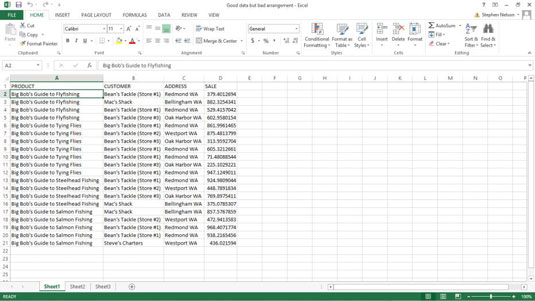
Pārbaudiet, kā šī informācija tiek pārkārtota, lai to būtu daudz vieglāk kārtot un filtrēt. Piemēram, laukā PRODUCT2 tiek saīsināts produkta nosaukums, mainot Big Bob's Guide uz tikai BBgt.
Veikalu nosaukumi būtībā ir rediģēti līdz tikai pirmajam vārdam veikala nosaukumā — šī ir vienkārša izmaiņa, kas ļauj skatīt Bean's Tackle, Mac's Shack un Steve's Charters pārdošanas apjomus. ADRESE informācija ir sadalīta divos laukos: CITY un STATE.
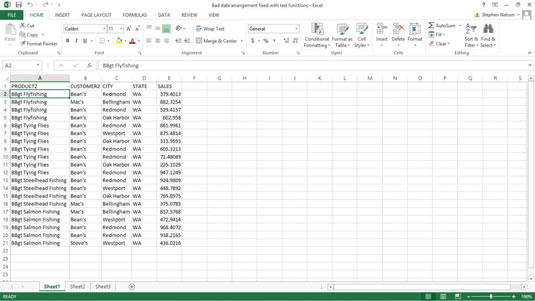
Šeit ir vēl viens svarīgs punkts: pārkārtošana ļauj veidot krusteniskās tabulas datus, izmantojot rakurstabulu (kaut ko.
Visa šī rediģēšana tiek veikta, izmantojot teksta funkcijas.
Programmā Excel ir divi desmiti teksta funkciju, kas ļauj manipulēt ar teksta virknēm, lai viegli pārkārtotu un apstrādātu datus, ko importējat Excel darbgrāmatā.
Ja tikko izlasījāt vārdu funkciju un kasīt galvu, iespējams, vēlēsities pārskatīt pielikuma saturu.
Lai iegūtu teksta funkciju aprakstus, noklikšķiniet uz lejupvērstās bultiņas pogas blakus automātiskās summas funkcijai cilnē Sākums un nolaižamajā sarakstā, ko parāda programma Excel, izvēlieties Citas funkcijas.
Kad programmā Excel tiek parādīts dialoglodziņš Funkcijas ievietošana, lodziņā Vai atlasiet kategoriju atlasiet ierakstu Teksts un pēc tam ritiniet to teksta funkciju sarakstu, kuras programma Excel parāda lodziņā Atlasīt funkciju, līdz tiek parādīta funkcija, par kuru jums ir jautājums. .
Programmā Excel 2007 vai Excel 2010 cilnē Sākums izvēlieties Ievietot → Funkcija, lai parādītu dialoglodziņu Funkcijas ievietošana.
Uzziniet, kā efektīvi pārvietoties Word 2007 tabulā, izmantojot īsinājumtaustiņus un peles darbības, lai optimizētu savu darba plūsmu.
Šajā sarakstā ir iekļautas desmit populārākās Excel funkcijas, kas attiecas uz plašu vajadzību klāstu. Uzziniet, kā izmantot <strong>Excel funkcijas</strong> efektīvāk!
Uzziniet, kā pievienot papildu analīzes slāņus jūsu Excel diagrammām, lai uzlabotu vizualizāciju un sniegtu precīzākus datus. Šis raksts apraksta visas nepieciešamās darbības.
Uzziniet, kā iestatīt <strong>rindkopas atkāpi</strong> programmā Word 2013, lai uzlabotu dokumenta noformējumu un lasāmību.
Uzziniet, kā pareizi ievietot slejas programmā Word 2010, lai uzlabotu jūsu dokumentu formātu un struktūru.
Apsveriet iespēju aizsargāt Excel 2007 darblapu, lai izvairītos no neplānotām izmaiņām. Uzziniet, kā aizsargāt un atbloķēt šūnas, lai nodrošinātu datu integritāti.
Programmas Excel 2013 PMT funkcija aprēķina periodisko mūža rentes maksājumu. Šī funkcija ir būtiska hipotekāro kredītu maksājumu plānošanai.
Mācieties, kā veikt t-testus Excel programmā, izmantojot datus un aprakstot trīs t-testu veidus, kas noderēs jūsu datu analīzes procesā.
Uzziniet, kā filtrēt datu sarakstu programmā Excel 2016, lai ērti paslēptu nevēlamus ierakstus un strādātu tikai ar nepieciešamajiem datiem.
Uzziniet, kā vienkārši pievienot datu etiķetes diagrammai programmā Excel 2007. Palīdziet noteikt vērtības, kas tiek rādītas katrā datu punktā, izmantojot dažādas izvietošanas un formatēšanas iespējas.







